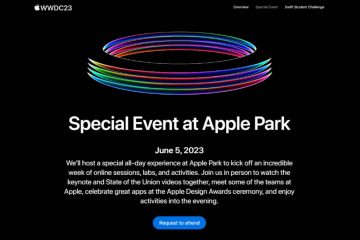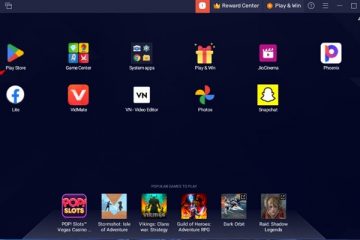A Windows Vista megjelenésekor a Microsoft bevezette az XPS formátumot, amely a PDF alternatívája. Az XPS fájlformátum nem új keletű, de soha nem kapott nagyobb vonzerőt.
Tehát az XPS (XML Paper Specification) fájlok a Microsoft versenytársai az Adobe PDF fájljaival szemben. Bár az XPS fájlformátum kevésbé népszerű, mint a PDF, ma is használják.
Mivel az XPS soha nem jelent meg sikeres fájlformátumként, a Microsoft úgy döntött, hogy elhagyja, és eltávolította az alapértelmezett XPS fájlnézegetőt a Windows rendszerből. 10. a 2018. áprilisi frissítésben.
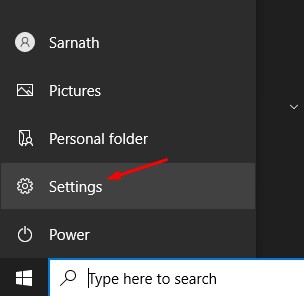
Olvassa el ezt is: Háttérkép módosítása Windows 11 rendszerben aktiválás nélkül
Az XPS-fájlok Windows 10 rendszerben való megnyitásának legjobb módjai
Azonban ha továbbra is XPS formátummal foglalkozik, vagy XPS formátumban mentett fájlja van, újraélesztheti a Windows 10 alapértelmezett XPS fájlnézegetőjét. Ezért ez a cikk lépésről lépésre bemutatja az XPS fájlok és dokumentumok Windows 10 rendszeren történő megtekintését. számítógépek. Nézzük meg.
1) Engedélyezze az XPS Viewer alkalmazást
Ezzel a módszerrel újraélesztjük a Windows 10 régi XPS fájlnézegetőjét. Kövessen néhány egyszerű Az alábbi lépésekkel engedélyezheti az XPS-megjelenítőt Windows 10 rendszeren.
1. Először kattintson a Start gombra, és válassza aBeállítások lehetőséget.
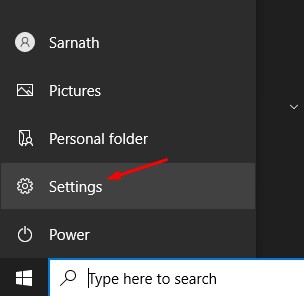
2. A Beállítások oldalon kattintson az Alkalmazások lehetőségre.
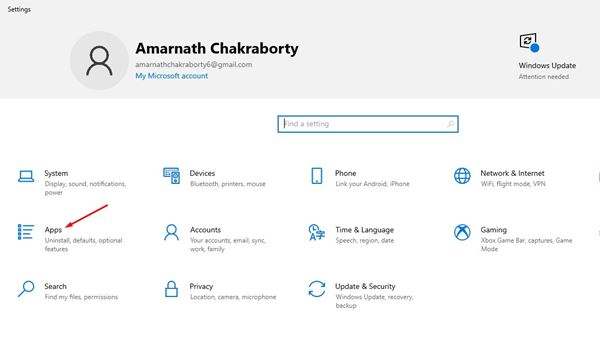
3. Kattintson az Alkalmazások és szolgáltatások lehetőségre a bal oldali panelen.
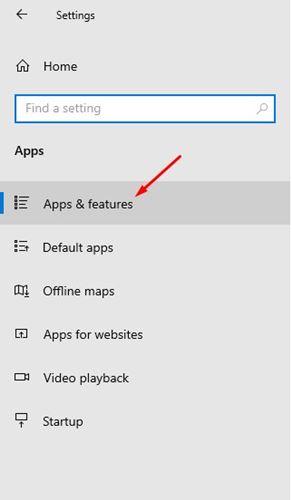
4. Most kattintson az Opcionális szolgáltatások elemre a jobb oldali panelen.
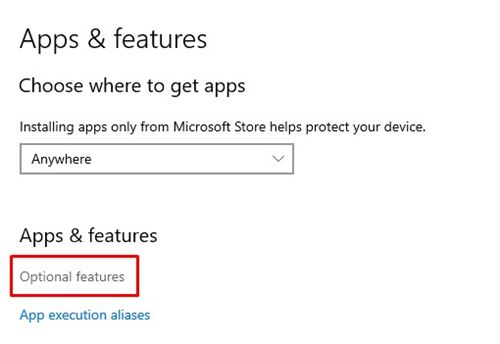
5. Kattintson a (+) gombra a Funkció hozzáadása lehetőség mögött.
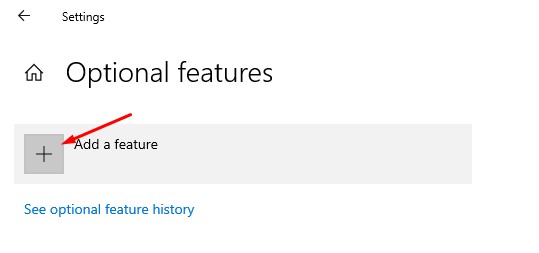
6. A funkció hozzáadása képernyőn írja be, hogy XPS Viewer.
7. Válassza ki a listából az XPS-megtekintőt, majd kattintson a Telepítés gombra.
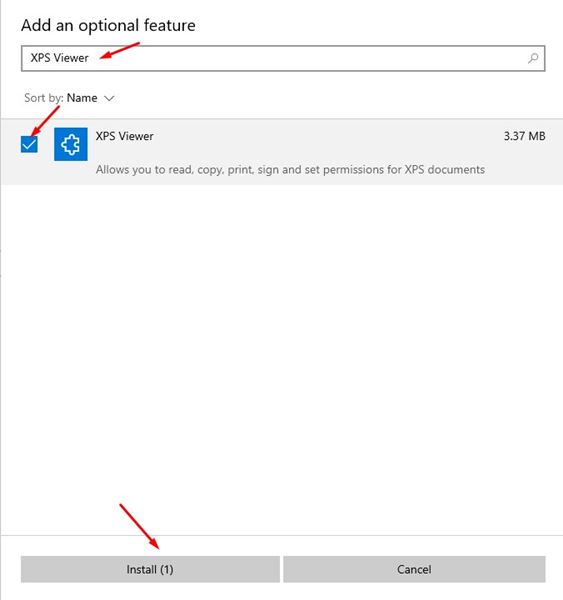
Ennyi! Kész vagy. Az XPS Viewer telepítve lesz a számítógépére. Mostantól közvetlenül megnyithatja az XPS-dokumentumokat Windows 10-en.
2) Telepítse az XPS Viewert a RUN Commandból
Ha nem tudja ezt a módszert alkalmazni nyissa meg a Windows 10 beállítási oldalát. Windows 10 rendszeren a RUN párbeszédpanelt használjuk az XPS megjelenítő alkalmazás telepítéséhez.
1. Először nyissa meg a Windows keresőt, és írja be a Futtatás parancsot. Nyissa meg a Futtatás párbeszédpanelt a listából.
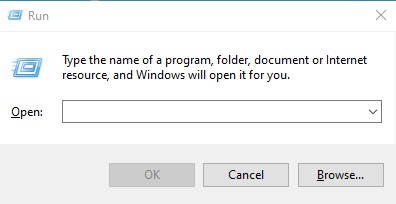
2. A Futtatás párbeszédpanelen írja be, hogy xpsrchvw, és írja be:
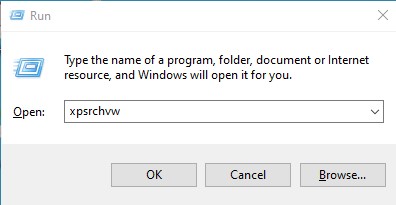
Ennyi! Kész vagy. A fenti parancs aktiválja a Windows 10 számítógép XPS megjelenítőjét. Most már közvetlenül megnyithatja az XPS-fájlokat a rendszeren.
3) Az XPS-fájlok konvertálása PDF formátumba
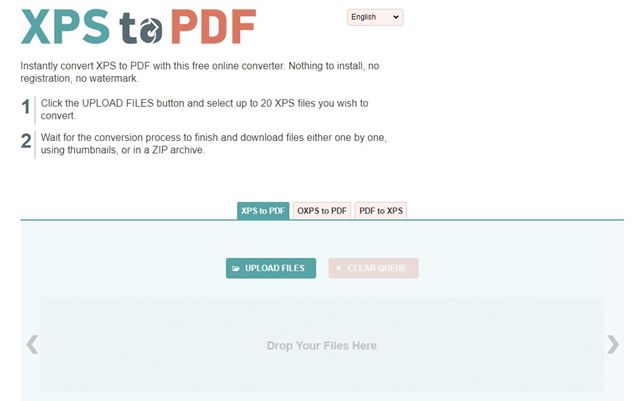
Egy másik legjobb módszer XPS-fájlok megnyitására nem támogatott operációs rendszeren a konvertálás PDF formátumba. Ha az Adobe Reader telepítve van a számítógépére, akkor az XPS-fájlokat PDF-formátumba konvertálhatja, hogy az Adobe Reader segítségével nyissa meg.
Online PDF-átalakító webhelyek segítségével konvertálhatja az XPS-fájlokat PDF-formátumba. Keressen az XPS konvertálása PDF-be kifejezésre a Google-on, és számos webhelyet talál.
Bármely webhelyen konvertálhatja XPS fájljait és dokumentumait PDF formátumba. A konvertálás után használhatja az Adobe Readert vagy bármely PDF-nézegető alkalmazást a konvertált fájlok megtekintéséhez.
Az XPS Viewer Online használata
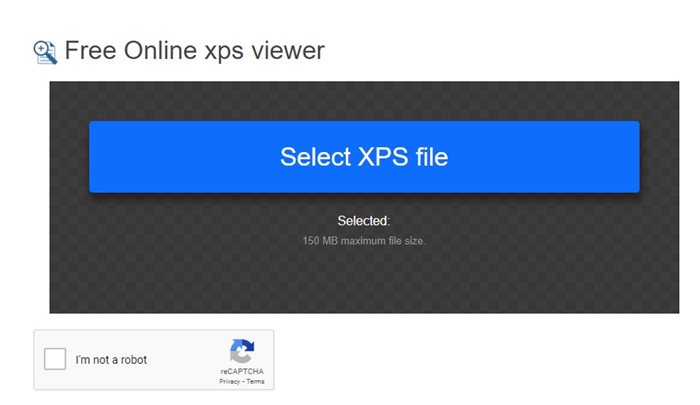
Ha rendelkezik internet-hozzáféréssel, használhatja a XPS Viewer Online az XPS fájlok megnyitásához. Az online XPS-megtekintőkben az a jó, hogy minden webböngészővel és eszközzel működnek.
Tegyük fel; van XPS-fájlja a mobiltelefonján; kedvenc webböngészőjével elérheti az online XPS-megjelenítőt, majd elolvashatja XPS-fájljait.
Nincs hiány az online XPS-megtekintőkből; csak ki kell választania a megfelelő webalkalmazást. Ezután kereshet a Google „XPS Viewer Online” szolgáltatásban, és kiválaszthatja a céljának leginkább megfelelőt.
További információ: Az illesztőprogramok frissítése Windows 11 rendszeren
Tehát ez útmutató az XPS-fájlok Windows 10 rendszerben való megtekintéséről szól. Remélem, ez a cikk segített Önnek! Kérjük, ossza meg barátaival is. Ha kétségei vannak ezzel kapcsolatban, tudassa velünk az alábbi megjegyzés rovatban.